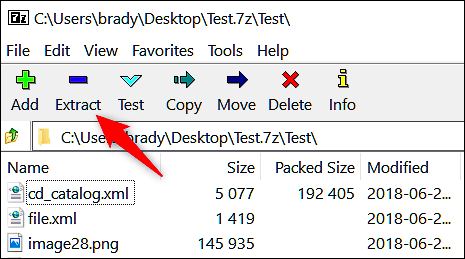
¿Cómo abrir un archivo 7Z en Windows 10?
¿Estás intentando abrir un archivo 7Z en Windows 10? Los archivos 7Z son un formato de archivo comprimido que puede guardar mucho espacio de almacenamiento en su computadora. Sin embargo, pueden ser difíciles de abrir, especialmente si no conoce los pasos correctos a seguir.
Sin embargo, no se preocupe: este artículo lo guiará a través de una guía paso a paso sobre cómo abrir un archivo 7Z en Windows 10. Con la ayuda de este artículo, podrá abrir archivos 7Z de manera fácil y rápida. . Entonces, ¡comencemos!
Los archivos 7Z son archivos comprimidos creados con el software de archivo de archivos 7-ZIP. Para abrir archivos 7Z en Windows 10, puede usar el Archive Manager incorporado o una herramienta de extracción de archivos de terceros. Estos son los pasos para abrir archivos 7Z en Windows 10:
- Descargue e instale el software de archivo de archivos de 7 zip en Windows 10.
- Haga clic derecho en el archivo 7Z y seleccione "7-ZIP" y luego "Abra Archivo".
- Extraiga el contenido del archivo 7Z a la ubicación deseada.
¿Qué es un archivo 7Z?
Un archivo 7Z es un archivo de archivo comprimido creado con el software de código abierto de 7-ZIP. Es el formato de archivo de archivo más utilizado que admite la compresión de datos sin pérdidas.

Los archivos 7Z suelen ser más pequeños que otros formatos de archivo, como ZIP y RAR, debido a sus métodos de compresión avanzados. Los archivos 7Z se pueden abrir y extraer utilizando la utilidad 7-ZIP, que está disponible para Windows, Linux y Mac.
¿Qué es 7-Zip?
7-ZIP es un software de código abierto utilizado para crear y extraer archivos 7Z. Está disponible de forma gratuita y se puede descargar desde el sitio web de 7-ZIP. 7-ZIP es una herramienta poderosa que se puede usar para comprimir, extraer y cifrar archivos y carpetas.
Además, se puede utilizar para crear archivos autoextrantes, que son archivos que se pueden extraer sin la necesidad de un programa externo.
¿Cómo abrir un archivo 7Z con 7-ZIP?
La forma más fácil de abrir un archivo 7Z es con la utilidad 7-ZIP. Para abrir un archivo 7Z con 7-ZIP, primero descargue e instale 7-ZIP en su computadora Windows 10. Una vez instalado, haga clic con el botón derecho en el archivo 7Z y seleccione "7-ZIP" y luego "Extraiga aquí". Esto extraerá el contenido del archivo 7Z a la misma carpeta.
¿Cómo abrir un archivo 7Z con Winrar?
Winrar es una utilidad popular de archivo de archivos que admite una amplia gama de formatos de archivo, incluidos los archivos 7Z. Para abrir un archivo 7Z con Winrar, primero descargue e instale Winrar en su computadora Windows 10. Una vez instalado, haga clic con el botón derecho en el archivo 7Z y seleccione "extraer aquí". Esto extraerá el contenido del archivo 7Z a la misma carpeta.
¿Cómo abrir un archivo 7Z con 7-Zip en Windows 10?
7-ZIP es una de las herramientas más populares para crear y extraer archivos 7Z. Está disponible de forma gratuita y se puede descargar desde el sitio web de 7-ZIP. Para abrir un archivo 7Z con 7-Zip en Windows 10, primero descargue e instale 7-ZIP en su computadora.
Una vez instalado, haga clic con el botón derecho en el archivo 7Z y seleccione "7-ZIP" y luego "Extraiga aquí". Esto extraerá el contenido del archivo 7Z a la misma carpeta.
¿Cómo comprimir un archivo con 7-ZIP?
Comprimir archivos con 7-ZIP es una excelente manera de guardar espacio de almacenamiento y reducir el tamaño de archivos grandes. Para comprimir un archivo con 7-ZIP, abra 7-ZIP y navegue a la carpeta que contiene el archivo que desea comprimir.
Haga clic derecho en el archivo y seleccione "7-ZIP" y luego "Agregar al archivo". En la ventana "Agregar al archivo", seleccione el formato "7Z" y haga clic en "Aceptar".
¿Cómo cifrar un archivo con 7-ZIP?
7-ZIP le permite cifrar archivos y carpetas para mantenerlos seguros. Para cifrar un archivo con 7-ZIP, abra el programa 7-ZIP y navegue a la carpeta que contiene el archivo que desea cifrar.
Haga clic derecho en el archivo y seleccione "7-ZIP" y luego "Agregar al archivo". En la ventana "Agregar al archivo", marque el cuadro "Nombres de archivo en cifrar" e ingrese una contraseña. Haga clic en "Aceptar" para cifrar el archivo.
Preguntas frecuentes relacionadas
¿Qué es un archivo 7Z?
Un archivo 7Z es un archivo de archivo comprimido, creado con el software de archivo de archivo de código abierto de 7 ZIP. Los archivos 7Z se usan típicamente para almacenar múltiples archivos, a menudo de diferentes tipos, en un solo archivo comprimido.
El formato 7Z admite una amplia gama de algoritmos de compresión, lo que permite un alto grado de reducción del tamaño del archivo.
¿Cómo puedo abrir un archivo 7Z en Windows 10?
La forma más fácil de abrir un archivo 7Z en Windows 10 es usar el programa 7-ZIP. 7-ZIP es un software gratuito de archivo de archivos de código abierto, disponible para descargar desde el sitio web de 7-ZIP. Después de descargar e instalar 7-ZIP, haga clic derecho en el archivo 7Z que desea abrir y seleccione la opción "7-ZIP" en el menú contextual.
Esto abrirá el archivo 7Z en 7-ZIP. Desde aquí, puede seleccionar los archivos que desea extraer y luego hacer clic en el botón "Extraer" para extraer los archivos al destino elegido.
¿Qué otro software puedo usar para abrir un archivo 7Z en Windows 10?
Además de 7-ZIP, puede usar una variedad de otros programas de archivo de archivos para abrir un archivo 7Z en Windows 10. Las opciones populares incluyen Winrar, Winzip y Peazip. Todos estos programas están disponibles para descargar desde sus respectivos sitios web.
¿Qué pasa si no tengo acceso a 7-ZIP u otro programa de archivo de archivos?
Si no tiene acceso a 7-ZIP u otro programa de archivo de archivos, aún puede abrir un archivo 7Z en Windows 10. Para hacer esto, puede usar la utilidad de compresión de archivo incorporada, que se incluye con Windows 10.
Para acceder a la utilidad de compresión del archivo, presione la tecla Windows y escriba "Compresión de archivo" en la barra de búsqueda. Esto abrirá la utilidad de compresión del archivo, donde puede abrir el archivo 7Z.
¿Qué pasa si no puedo abrir el archivo 7Z en Windows 10?
Si no puede abrir el archivo 7Z en Windows 10, puede deberse a que el archivo está corrupto o el formato de archivo incorrecto. Si este es el caso, puede intentar usar un programa como Winzip o Winrar para reparar el archivo.
Si el archivo aún no se puede abrir, puede deberse a que el archivo está encriptado con una contraseña. Si este es el caso, deberá obtener la contraseña para abrir el archivo.
¿Hay alguna otra forma de abrir un archivo 7Z en Windows 10?
Sí, hay otras formas de abrir un archivo 7Z en Windows 10. Algunos navegadores web, como Google Chrome, ofrecen soporte incorporado para abrir archivos 7Z.
Para abrir un archivo 7Z en Chrome, simplemente arrastre y suelte el archivo en la ventana del navegador Chrome. Además, algunos servicios de archivo de archivos, como Dropbox, ofrecen soporte para abrir archivos 7Z. Para abrir un archivo 7Z en Dropbox, simplemente cargue el archivo en Dropbox y luego haga clic en el botón "Abrir" para abrir el archivo.
¡Cómo abrir archivos Zip/RAR/7Z en Windows 10 // fácil y gratis!
¡Su viaje de aprender a abrir un archivo 7Z en Windows 10 ya está completo! Siguiendo los pasos descritos en este artículo, ahora puede abrir con confianza los archivos 7Z en Windows 10 con facilidad. Este artículo le ha mostrado cómo usar las herramientas incorporadas de Windows 10, así como los programas de terceros para abrir archivos 7Z. No importa qué método elija, puede estar seguro de que sus archivos 7Z ahora se pueden abrir con Windows 10.








